「加三嘻行動哇 Yipee! 成為好友」
【Facebook、Youtube、Twitter、Instagram、Telegram、Line】

為什麼家裡已經使用光纖網路,但速度還是很慢?已經選擇號稱穿牆機的路由器,但還是有死角?這次要來開箱的「NETGEAR Orbi AX6000 三頻 WiFi 6 Mesh 延伸系統(Orbi RBK852) 」支援 WiFi 6 (802.11ax) 無線網路標準協定,可以提升 WiFi 網路傳輸速度和覆蓋範圍,但究竟能不能解決這些問題。廢話不多說,快來開箱吧!
NETGEAR 延伸路由系統 Orbi RBK852 外觀、規格

NETGEAR Orbi AX6000 三頻 WiFi 6 Mesh 延伸系統的型號是「 Orbi RBK852 」,它的外包裝設計很清爽,包裝上有機器圖像之外,重點是它支援 WiFi 6 無線網路協定,網路速度可達到 6 Gbps,而且適合 6 個房間以上房屋使用。

由於一組 Orbi RBK852 延伸系統有一台 Orbi 路由器和一台 Orbi 衛星子機,所以包裝盒尺寸設計比較偏向正方形。
在包裝盒底部有密密麻麻的文字宣傳規格和優點:
- 路由器:
2.2GHz 四核心中央處理器
1G RAM 記憶體
512MB NAND Flash 快閃記憶體
8 組高性能內置天線
4 個 10/100/1000 Mbps Gigabit 乙太網路連接埠
1 個 1G/2.5Gbps Multi-Gigabit Ethernet WAN 連接埠
- 衛星子機:
2.2GHz 四核心中央處理器
8 組高性能內置天線
4 個 10/100/1000 Mbps Gigabit 乙太網路連接埠
不過,Orbi RBK852 規格細節太多,沒幾個人會去仔細看完,但比較特別的是它支援語音控制,可以透過 Alexa 和 Google Assistant 語音控制,只可惜的是它不支援 Apple 的 Siri,對於習慣使用 iPhone 的使用者有點不方便,希望未來 Netgear 能考慮增加支援 Siri 語音助理。
需要更多規格資訊可到 NETGEAR台灣總代理瀚錸科技官網查閱(點擊前往)
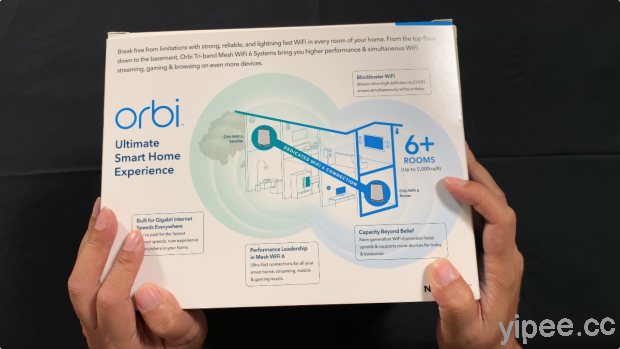
包裝盒的背面畫了一張室內透視圖,透過圖片和文字點出 Orbi 系統具有 Smart Home 智慧家庭概念,能在 6 個房間的住家使用,如果以空間單位計算大約是 5,000 平方英尺、約 465 平方公尺,也就是 140 坪大小的房屋使用。
這張圖文說明除了透露使用空間範圍與大小之外,還有一個重點就是 Orbi RBK852 機器放置的位置,官方的圖片上路由器主機放在客廳的位置,而衛星子機放在距離客廳有一段距離的房間,當 WiFi 網路延伸串連之後,整間房屋就會成為 WiFi 6 網路環境。

Orbi RBK852 包裝盒雖然滿大的,但拆箱之後裡面的東西很簡單,有 Orbi Router 路由器主機、Orbi Satellite 衛星子機、一條 2 公尺長的 Cat.5e 網路線、兩個 12V/3.5A 變壓器和說明書。

(左側:Orbi Satellite 衛星子機、右側:Orbi Router 路由器主機)
Netgear Orbi 系列的外型向來以白色為主色,因此 Orbi RBK852 的機身也延續具備大面積的白色,但不同的是新款的邊框鑲著銀邊,整體造型看起來時尚之餘,更加簡約俐落。
Orbi RBK852 有 Orbi Router 路由器主機和 Orbi Satellite 衛星子機兩台機器,兩款的正面外型幾乎是一模一樣、沒有什麼差別,無論放在家裡的哪個角落都是非常漂亮的擺飾。

Orbi RBK852 路由器主機和衛星子機不只正面一樣,就連機身兩側的設計也是完全相同,難以辨別兩台機器的差別。

(Orbi Router 路由器主機 底部設計)

(Orbi Satellite 衛星子機 底部設計)
除了正面與側面相同之外, Orbi RBK852 路由器主機和衛星子機的底部設計都黏著一張貼紙,貼紙上有快速連接的 QR Code、機型序號和預設的 WiFi SSID 密碼…等資訊,兩側的金屬孔則是提供壁掛使用。
幾乎一模一樣的設計,但如果仔細研究貼紙內容,就會發現路由器主機和衛星子機的型號不同,Orbi Router 路由器主機的型號是 RBR850,而 Orbi Satellite 衛星子機的型號則是 RBS850。

(左側:Orbi Satellite 衛星子機、右側:Orbi Router 路由器主機)
只是…底部貼紙的字體很小,想分別主機和子機的差別並不容易,如果想一秒快速辨識 Orbi 路由器主機和衛星子機的差別,只要把 Orbi RBK852 機器向後轉 180 度就可以了。
因為 Orbi Router 路由器主機有個超明顯的黃色 WAN 連接埠。

在 Obri 路由器的機背有數個按鈕與連接埠,從左到右分別是 Sync 同步開關、 1 個黃色的 WAN 連接埠、 4 個 LAN 連接埠、Reset 重置按鈕和變壓器接口。
其中 Sync 同步開關是連接 Satellite 衛星子機時使用,按一下就能與子機連接,而主機才有的黃色 WAN Port 連接埠則是用來連接光纖網路或固網使用,支援 1G/2.5Gbps 網路。

至於 Orbi Satellite 衛星子機的機背連接埠則是只有 Sync 同步開關、4 個 LAN 連接埠、Reset 重置按鈕和變壓器接口,沒有連接光纖網路/固網的黃色 WAN Port 連接埠。
Orbi Satellite 衛星子機的功能主要目的是為了延伸 WiFi 網路範圍,尤其是住在透天厝、別墅或大坪數房屋就很適合使用 Orbi 系列。

可別小看 Orbi Router 路由器主機和 Orbi Satellite 衛星子機的外型簡約俐落,事實上 Netgear 設計可是非常用心,尤其從散熱設計就可以看出端倪,Netgear Orbi RBK852 的兩台機器的排風散熱孔設計都藏在連接埠凹槽上方,從背面看基本上看不出來,而必須從底部往上看才會注意到散熱孔位置。

Netgear 設計不只把散熱風孔藏起來, 在 Netgear Orbi RBK852 機器的白色正面和銀色邊框之間還留有一些縫隙,這縫隙雖然不明顯,但對於被動散熱仍然有一定效果,可以幫助 Orbi RBK852 機器順利運作,足見 Netgear 對小細節也很貼心。
拉哩拉雜的說了那麼多 Netgear Orbi RBK852 路由器開箱和規格,但到底好不好用、覆蓋範圍區域多廣、速度能多快才是重點,趕快試試最重要啦!
手機就能搞定初始設定!

使用測試之前,必須先將電源線和網路線插入 Orbi 路由器主機,並完成初始設定之後才能使用 WiFi 無線網路。不熟路由器的使用者可能會覺得路由器設定很麻煩,也可能以為一定要有電腦才能進行設定,但其實只要一支手機就能輕鬆搞定!
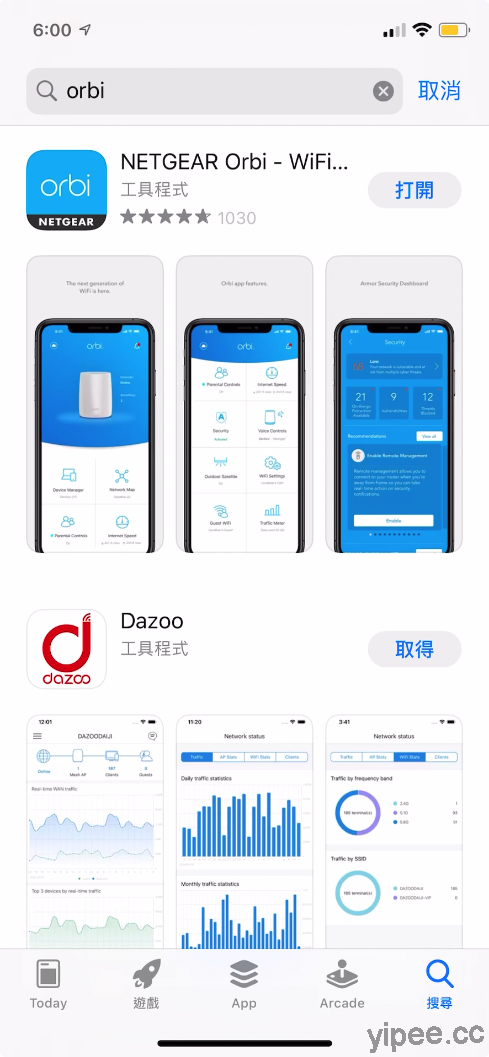
只是…設定 Orbi 路由器時,要先在手機下載 Netgear Orbi App。
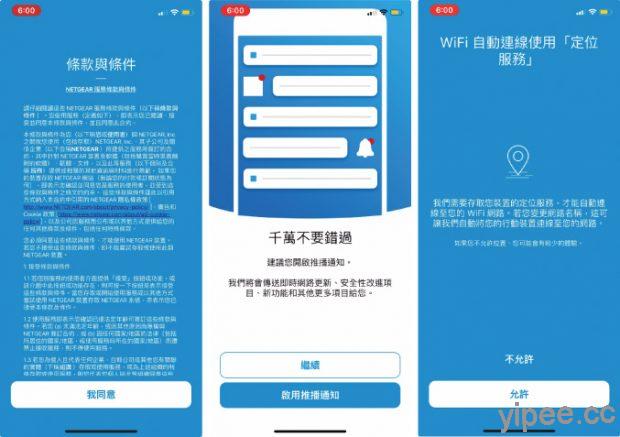
第一次開啟 Netgear Orbi App,會先跳出「條款與條件」、「開啟推播通知」、「使用定位服務」等詢問選項,在這之中只有「條款與條件」必須選擇「我同意」,其他兩項都可以任由使用者選擇。
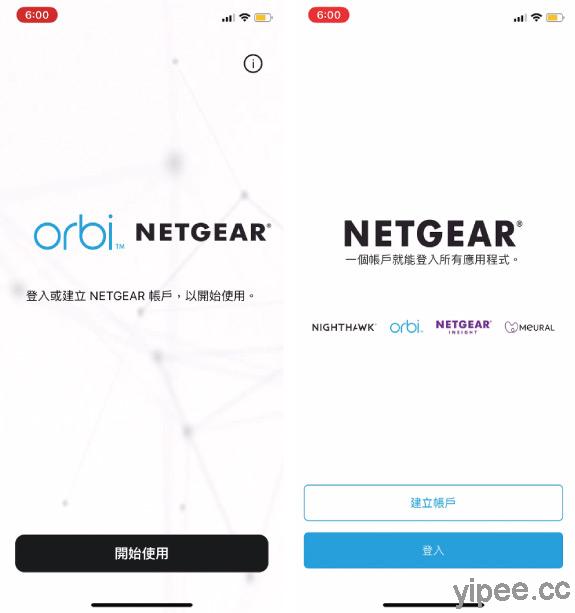
經過簡單設定才會進入「開始使用」畫面,這時要需要有 Netgear 帳號密碼才能登入,如果是第一次使用只能選擇「建立帳戶」。
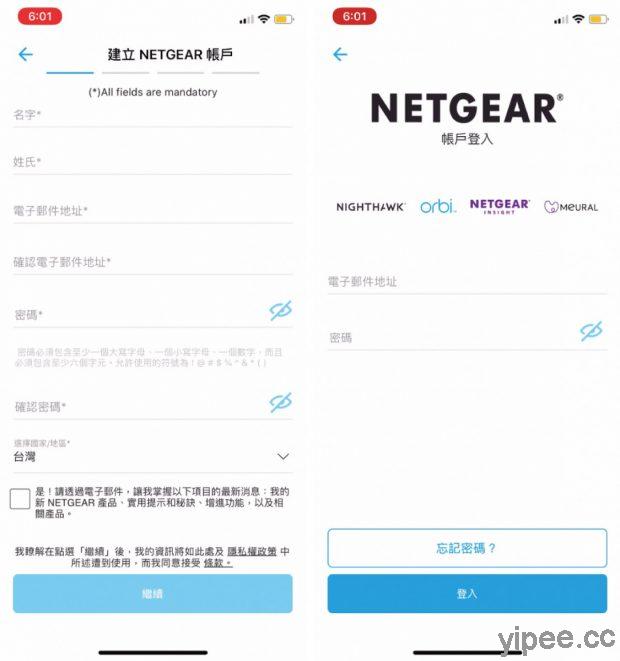
建立一組 Netgear 帳戶不麻煩,只要輸入姓名、Email 電子郵件、密碼、所在的國家/地區就能進行申請;如果先前有用過 Netgear 產品、已經註冊過 Netgear 帳號的話,只要 Email 和密碼就能登入了。
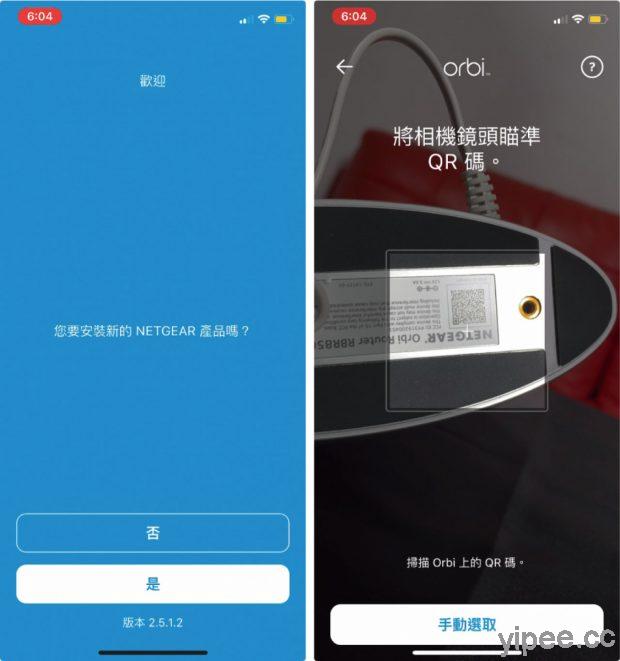
登入 Netgear Orbi App 後,就要開始選擇安裝新的 Netgear 產品了。安裝 Netgear Orbi 不需要輸入任何密碼,只要同意 App 開啟相機,鏡頭對準 Orbi Router 路由器主機底部的 QR Code 掃描就可以了。
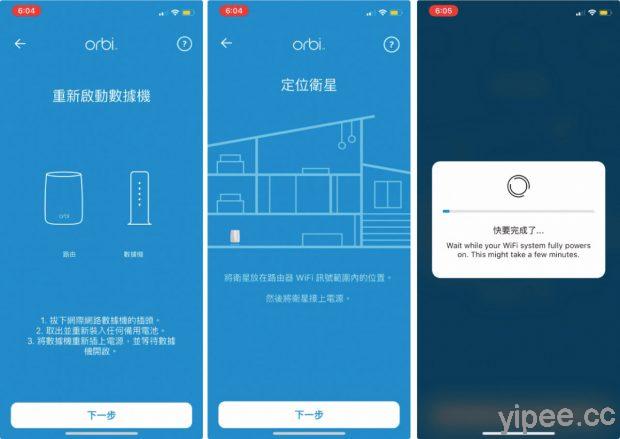
在設定 Orbi RBK852 時,雖然會要求重新啟動數據機,但其實只要點擊「下一步」就可以了。
只是…當 Orbi 連接到 WiFi 時,需要花一點時間等待。不過,等待機器設定的同時,可別閒著,這時候必須將 Orbi Satellite 衛星子機接上電源。

要注意的一點是,接上電源的 Orbi Satellite 衛星子機必須放在 Orbi 路由器的 WiFi 訊號範圍內。為了安裝測試便利,這是次測試是把 Orbi 衛星子機放在路由器旁邊。
這次初始安裝時,Orbi RBK852 連接 WiFi 大概花了 2 分鐘左右,在等待的當下雖然覺得好像有一點久,但其實已經算相當快了。
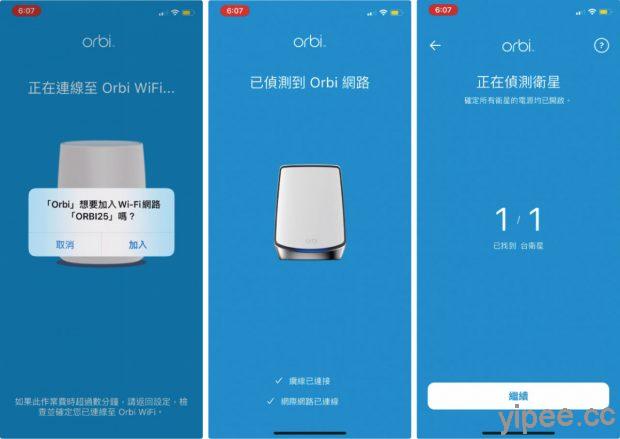
等連線完成後,會跳出提醒視窗詢問 「Orbi 想要加入 Wi-Fi 網路 ORBIXXX」,按下同意「加入」。這時系統會自動連線 Orbi 網路及偵測衛星子機。
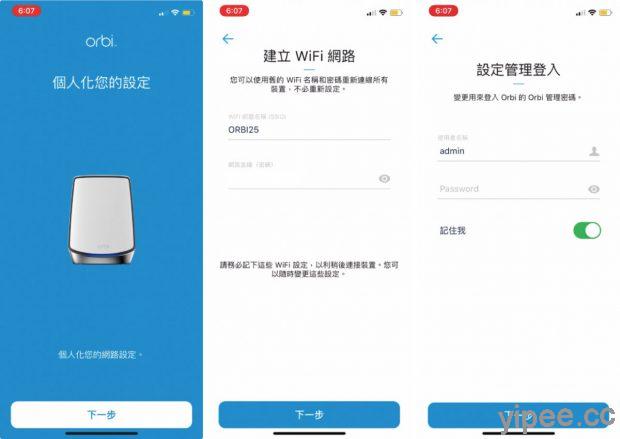
接著,系統會跳到個人化網路設定,除了可以建立 WiFi 網路名稱也就是 SSID 、WiFi 密碼,還必須設定一個用來登入 Orbi RBK852 系統的 Orbi 管理密碼。
在設定 Orbi 管理密碼時要注意,建議不要為了好記輸入太簡單的密碼,簡單的密碼可能會導致駭客入侵,最好是有英文加數字、超過 8 個字元的密碼會比較好。
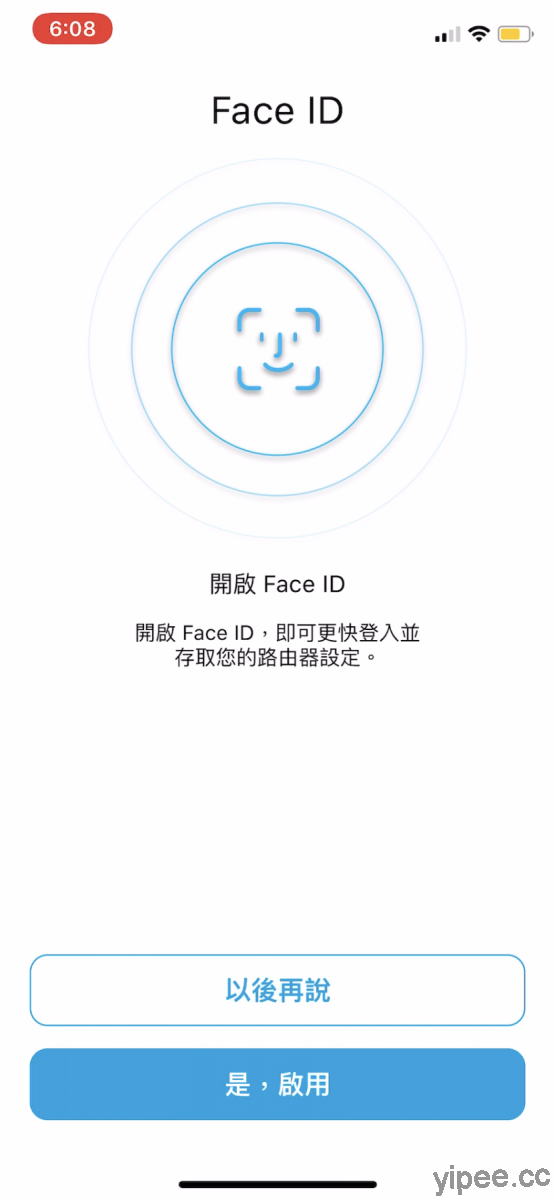
在現代的社會,每個人都有太多的密碼要去記憶,為了讓使用者方便使用,Netgear Orbi App 提供啟用 Face ID 或 Touch ID 快速登入。這樣一來就算忘記密碼也可以登入 Orbi RBK852 的設定系統。
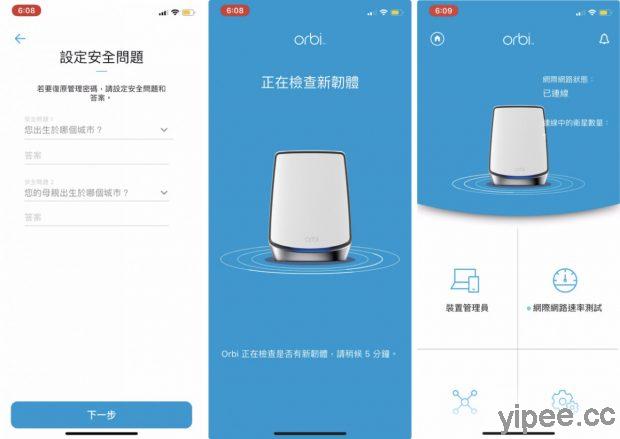
個人化設定的最後一個步驟是設定安全問題,雖然有點麻煩,但是它的目的是為了保護資安,所以沒有辦法跳過設定。不過要請注意一下,安全提問只能填寫英文數字喔。
完成設定後,還要花時間檢查韌體,雖然 Orbi App 上寫著檢查韌體需要稍候 5 分鐘,但因為韌體不需要更新,所以不需要花那麼久的時間就可以完成設定,開始使用 Orbi RBK852 了。
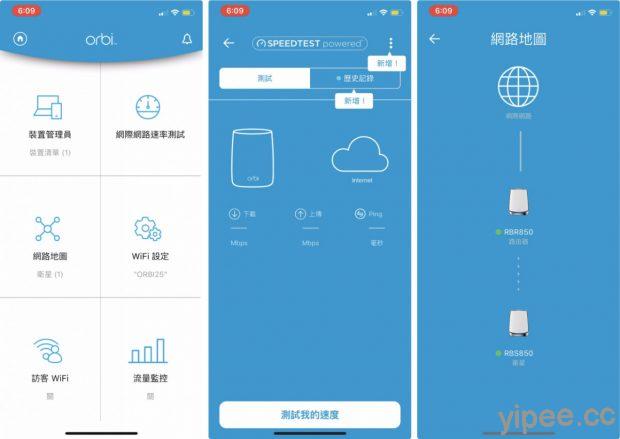
Netgear Orbi RBK852 路由器主機經過初始設定完成之後,在 App 裡有許多項控制功能,包括提供網路速度測試、瀏覽網路地圖、重新設定 WiFi 名稱、WiFi 連線密碼、開啟流量監控功能、設定訪客 WiFi,另外如果一台衛星子機還不夠覆蓋住家空間的話,還可以自行增加衛星子機。
Wi-Fi 6 無線連接測試

Netgear Orbi RBK852 主打的功能是 WiFi 6 和 Mesh 無線網狀網路系統。其中 WiFi 6 受惠於 OFDMA 技術不僅延伸無線網路訊號的距離,而且單一串流時可傳輸多種網路封包,提升傳輸效率、降低延遲等待時間,也讓網路速度變得更快。而 Mesh 無線網狀網路系統則是藉由路由器和衛星子機互相串連,在室內空間佈下 Wi-Fi 的天羅地「網」,建立網狀網路,讓家裡獲得穩定的無線信號,實現居家覆蓋零死角。
結合這兩大特色,據 Netgear 官方資料 Orbi RBK852 的無線傳輸頻寬提升 40% 、WiFi 覆蓋範圍也增加 50% ,只是…覆蓋率和傳輸表現是不是真的就像官方所說的一樣呢?應該來好好測試看看!
這次 Orbi RBK852 的測試分為「垂直樓層覆蓋」和「水平範圍覆蓋」。兩項測試過程中,Orbi 路由器主機均固定放在公寓 2 樓並連接到中華電信光纖網路(網路速度:下載 100Mbps、上傳 40Mbps),帶著一台支援 110V 的手提 AC 行動電源連接 Orbi Satellite 衛星子機測試衛星子機和路由器最遠的連線距離,同時以支援 Wi-Fi 6 (802.11ax) 的 iPhone 11 Pro 進行測速。
-
垂直樓層的 WiFi 覆蓋測試
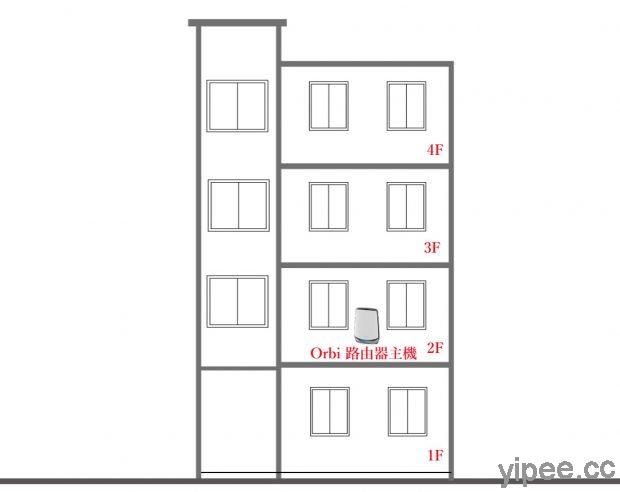
首先進行的是垂直樓層的 WiFi 覆蓋測試,將 Orbi 路由器主機放在 2 樓位置,每向上爬 1 層樓就利用 Netgear Orbi App 測試看看 Orbi Satellite 衛星子機連線和網路速度正不正常。
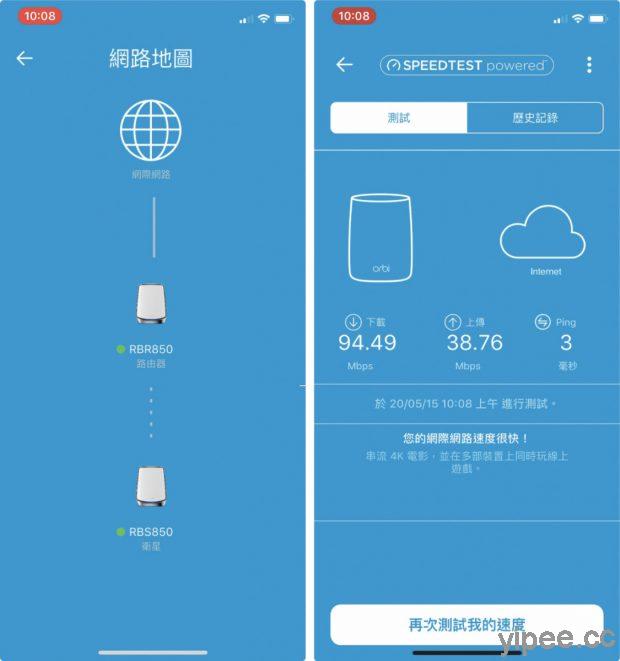
在 2 樓進行連線測試,從 Netgear Orbi App 可以看到路由器主機和衛星子機已經連線,這時的下載速度是 94.49Mbps、上傳速度為 38.76Mbps、網路延遲 Ping 值為 3 毫秒,速度算是相當快。
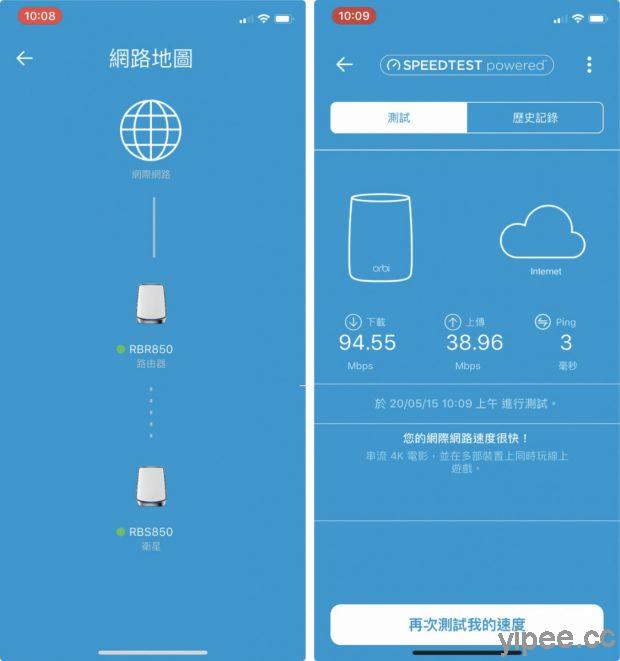
爬到 3 樓進行連線測試,路由器主機仍然可以與衛星子機連線,下載速度測試達 94.55Mbps、上傳速度為 38.96Mbps、網路延遲 Ping 值也是 3 毫秒,速度沒有什麼變化。
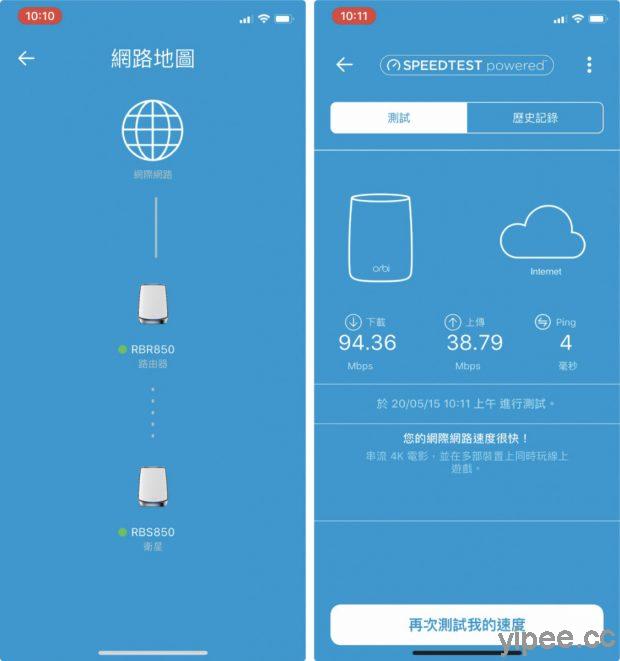
爬到 4 樓測試,路由器主機和衛星子機即使隔了 2 個樓層仍然可以連線,而且在 4 樓的連線速度仍然達到下載 94.36Mbps、上傳 38.79Mbps,連線傳輸速度幾乎達到全速,沒因為樓層高度不同受到影響。
若硬要說高度有影響的話,就只有網路延遲 Ping 值變成 4 毫秒,但事實上使用時根本不會有延遲感。
-
水平 WiFi 覆蓋測試
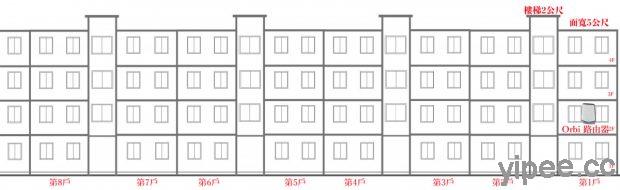
除了測試垂直樓層的連線速度變化之外,衛星子機的 WiFi 覆蓋寬度也相當重要。這次測試仍然是把 Orbi 路由器主機放在公寓 2 樓,帶著連接手提 AC 行動電源的 Orbi Satellite 衛星子機和 iPhone 11 Pro 沿著連棟公寓進行連線測試。
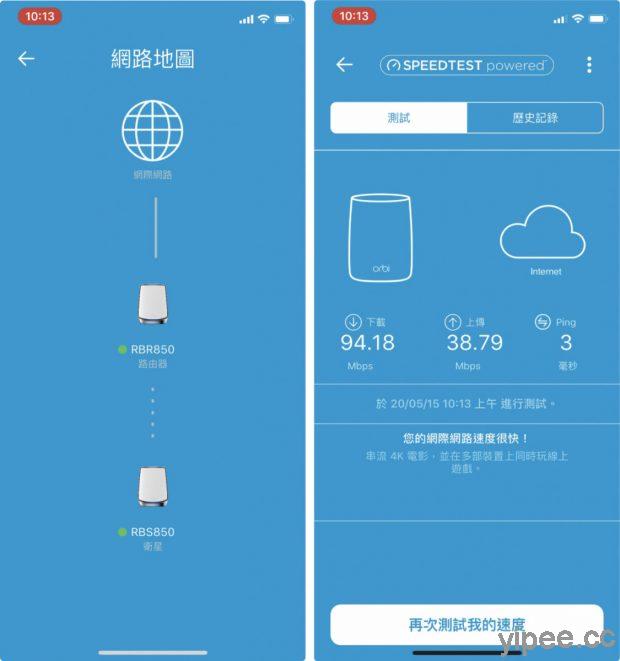
向前走約 7 公尺、也就是在隔壁第二戶和第三戶之間進行測試,下載速度是 94.18 Mbps、上傳速度為 38.79 Mbps、網路延遲 Ping 值為 3 毫秒。Netgear 測試的評語是可以串流 4K 電影,並在多部裝置上同時玩線上遊戲。
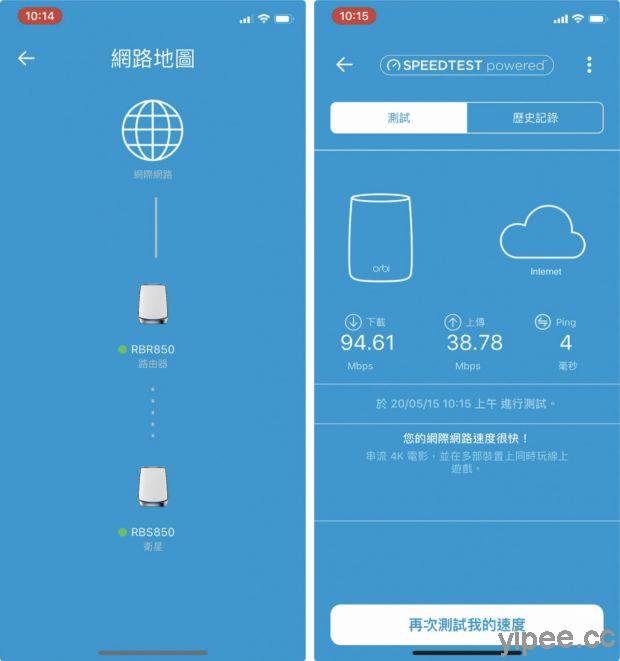
向前走約 16.5 公尺、也就是在隔壁第四戶的位置進行測試,下載速度是 94.61 Mbps、上傳速度為 38.78 Mbps、網路延遲 Ping 值為 4 毫秒。雖然網路延遲慢了一點,但連線速度依然沒什麼差別。
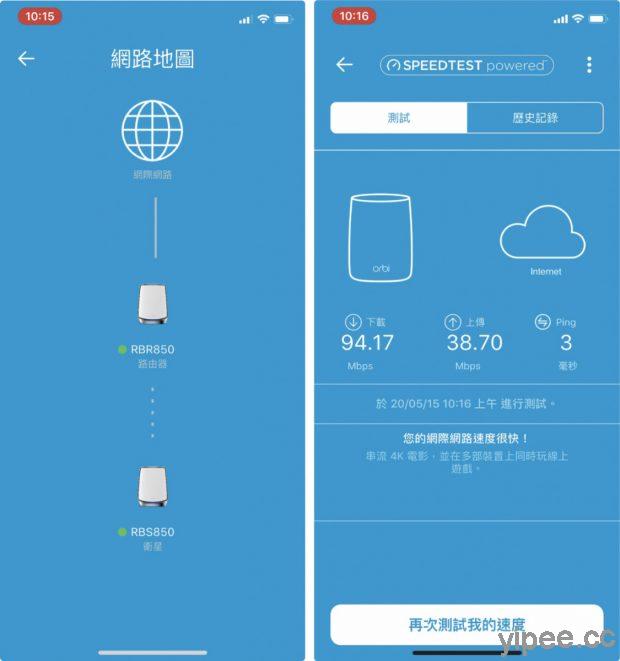
再往前走到距離 Orbi 路由器主機的公寓約 20 公尺,也就是隔壁第四戶和第五戶之間進行連線測試,沒想到 Orbi 衛星子機還是能連線到 Orbi 路由器主機,雖然下載和上傳速度有些變慢,但速度只有慢一點點,下載速度還有 94.17 Mbps、上傳速度則是 38.70 Mbps。
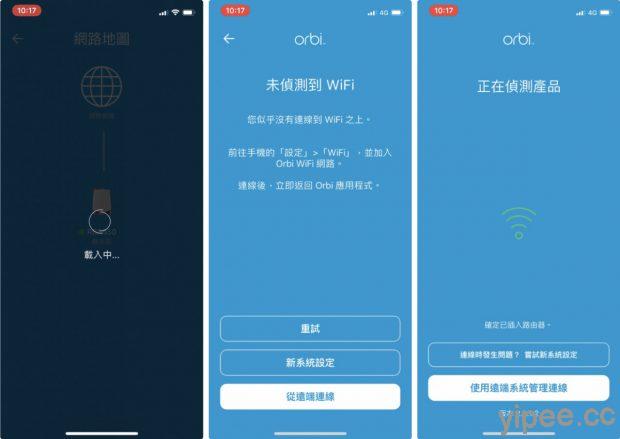
不過,如果再往前走距離 40 公尺左右、大約是第七戶和第八戶中間,這時 Orbi 衛星子機已經無法偵測到 Orbi 路由器主機的 WiFi,也就沒有無線網路。
這次測試主要目的是為了測試 Orbi 路由器主機與 Orbi 衛星子機兩台機器的連線極限,雖然距離愈遠,網路速度略為減慢,但是依照 iPhone 11 Pro 實測的下載/上傳速度來看,速度幾乎是光世代網路全速運行,足見 WiFi 6 傳輸距離和速度真的很厲害,而且搭配上 Mesh 網狀網路系統更可以讓 WiFi 連線距離更遠。
這次實測唯一可惜的是手上只有一台 iPhone 11 Pro 有支援 WiFi 6 所以沒有多機同時連線實測播放 4K 影片是不是依然能順暢,但有興趣的朋友可以自己試試唷!
延伸閱讀:
【心得分享】NETGEAR LB2120 4G LTE 路由器 試用體驗
【心得分享】環保又實用的Targus Cypress EcoSmart 手提薄型側背包&隨行包
【心得分享】ASUSTOR 華芸 AS5304T 4Bay 網路儲存伺服器,實用軟體分享 + 直播試用體驗
【心得分享】Netgear RAX200 WiFi 6 三頻無線路由器
【心得分享】UPS 電池壞了怎麼辦?DIY 輕鬆更換 APC Back-UPS Pro 1500 電池
【心得分享】DJI Mavic Mini 不用登記註冊的超輕無人機,開箱試飛高山、海邊、夜晚及APP
圖片及資料來源:瀚錸科技
|
|

